Ubuntu vs. Mint: Какой Linux дистрибутив лучше для начинающих? Сравнение ubuntu и linux mint
Ubuntu или Linux Mint. Сравнение / Linux системы / ADODO.ru
Графическая среда — Ubuntu или Linux Mint
Она же «графическая оболочка», она же «рабочий стол», она же «DE» (то бишь «Desktop Environment»). В процессе осуществления выбора — один из главных факторов, нередко даже решающих, наряду с количеством раздражающих глюков.Unity
«Единство» — небезызвестная причина существенного (хотя и не критического) сокращения пользовательской базы Ubuntu. Причём, люди бежали на Linux Mint не столько из-за непривычности сей новомодной среды, сколько из-за её вопиющей, кошмарной, безобразной нестабильности, сырости, недоделанности. До ума довели лишь в релизе 12.04.3 в конце лета 2013-го.
Слишком мелкие пункты меню, интегрирующегося с верхней панелью вместо пребывания в окне приложения. Особенно в сравнении с кнопками на Launcher (то бишь на вертикальной панели). Значки приложений большие, целиться удобно. И, что тоже хорошо, прокручиваются сами при наведении, лишних кликов не требуется. Но настройка ширины верхней, как в Xubuntu, например, почему-то не предусмотрена. Какие тонкие пальцы нужны, чтобы попадать по крошечным пунктам этого встраиваемого меню на маленьком сенсорном дисплее?
В Unity доводится отключать коммерческие трояны от Amazon, YouTube, Dailymotion и ещё от кого-то, выпиливать «линзы» от музыкальных магазинов и «облаков» и бороться за право на приватность. И это в GNU/Linux.
Однако всё работает. И Bluetooth, и поиск драйверов, и звуковые уведомления. Настройки просты, не зарыты глубоко (как в KDE) и доступны для разумения.
MATE
Слово означает сорт экзотического напитка, подобного чаю. Так наименовали реинкарнацию GNOME 2 те, кто не смирился с планшетным интерфейсом GNOME 3. Поскольку много кто возлагает на сие изделие наивные и потому искренние надежды, рассмотрим MATE наиболее подробно.
Серьёзно продвигать эту оболочку начали ирландские парни, сборщики Linux Mint. Теперь у них два титульных варианта дистрибутива вместо одного (второй — с Cinnamon, см. далее).
И все же: Ubuntu или Linux Mint
Но если в GNOME 2 давно поправили все косяки, то MATE изготовили сырым, в соответствии с традициями Open Source. Чтобы потом мужественно исправлять собственные ляпы и выглядеть героями. Ну или хотя бы в новости попадать.Как можно было вот так вот взять да и состряпать плохой продукт из хорошего кода? Bluetooth не работал практически год. В следующем релизе оболочки худо-бедно заработал, но из папки Загрузки невозможно было удалить уродливую грязно-жёлтую полосу, изводившую напоминанием, мол, даже если вам Bluetooth триста лет в обед нисколечко не нужен, помните, что сюда с помощью него можно — счастье-то какое! — что-нибудь загружать, ага.
Копии ОС Linux Mint 13, установленные на разные компьютеры с одной и той же болванки DVD, имели… разные настройки энергосбережения. У одних «засыпание» ноутбука при закрытии крышки отключалось явно, у других нужно было наугад тыкать на невразумительно сформулированные опции, дабы экспериментально выявить нужную.
«Гасить экран», оказывается, подразумевает «Ничего не делать» на тех машинах, где опция «Ничего не делать» не почтила настройки своим присутствием. Но при выборе срабатывает в первый раз как впадение ноутбука в спячку. Надо его разбудить и, если проснётся, снова лезть в настройки и ставить «Ничего не делать». Возможно, со второго раза запомнит.
Но MATE всё же терпимая среда (для предпочитающих погружать ноутбуки в сон). Но не в Linux Mint, где на сию оболочку навесили тормозящее и припадочное mintMenu. В 13-м LTS-релизе «Мяты» mintMenu периодически отказывается запускать то или иное приложение. Чаще всего — почему-то Brasero. И не запускает, пока сеанс не перезагрузишь.
В релизе пятнадцатой «Мяты» в свежайшем в MATE сломали настройку тачпада. Он вроде бы настроен как надо, но в параметрах упрямо отображается, что как не надо.
Загрузка закрытых (проприетарных) драйверов в LTS в работает даже не через раз, а изредка. Причём, если в первый раз сработала, то потом как минимум месяц даже запускаться не согласится.
Ubuntu vs Linux Mint: Cinnamon
«Корица» — вроде бы хорошая оболочка. Однако почему-то «из коробки» шрифты, субъективно говоря, чрезвычайно мелкие. Зачем? Для ухудшения зрения?
Кроме того, было бы весьма любопытно посмотреть на человека, придумавшего прятать панель во время ввода пользовательского пароля. Прятать полностью, со всеми её индикаторами.
Запросило приложение оный пароль, дабы привилегии повысить, а какая раскладка в сей момент задействована, совершенно не видно.
Возможно, это пришло из GNOME 3, там вообще безумие творится. Но Cinnamon ведь изготавливается и позиционируется именно как альтернатива сумасшествию.
Adobe Flash
Для Ubuntu целесообразно скачать с портала Adobe плагин, извлечь из архива libflashplayer.so, повысить привилегии (sudo nautilus) и положить оный бинарный файл в папку /usr/lib/mozilla/plugins (для Firefox) или usr/lib/opera/plugins (для Opera). Перезапустили браузер — работает.
Иначе говоря, можно поставить сей слегка сомнительный компонент только для одного браузера. А с помощью второго, плагином не обеспеченного, осуществлять комфортный серфинг, не разогревая процессор рекламой на Flash, не раздражаясь от её удручающего обилия.
В Linux Mint, к сожалению, Adobe Flash прибит к системе здоровенными гвоздями. Штатными средствами выпиливаться не желает — ломаются странные зависимости.
Firefox
Терпеть не можете изделие от Mozilla, называемое Firefox? Бывает. В Linux Mint от данной программы тоже просто так, увы, не избавиться. Где-то глубоко в системе спрятан скрипт, который при попытке сноса Firefox устанавливает Epiphany. И наоборот, возвращает вышеуказанный продукт от Mozilla, если Epiphany удалить.
Скрипт, предназначенный, видимо, как страховка от отсутствия в системе вообще какого-либо браузера, не работает, если предварительно установить Chromium. Не Google Chrome, не Opera, не Midori, таковые «Мятой» не признаются приемлемыми вариантами.
В Ubuntu хитрых скриптов нет. Удаляйте, что не нравится, и смело устанавливайте тот браузер, который вам по душе. Свобода выбора есть. Тут в вопросе «Ubuntu или Linux Mint» первый вариант ведет.
Кроме того, в Linux Mint навязываются поисковые плагины для Firefox. Изумлённый пользователь, если не знает, как это отключить, наблюдает страницу Google, разукрашенную мятными листками. Причём, не находит на своих местах элементов настройки расширенного поиска.
Ну а Opera для Linux Mint вообще отдельно собирается, поисковые извращения туда вклеены намертво. Поэтому следует с безжалостной категоричностью уничтожить пакет hunspell-en-us, служащий хитрой, блокирующей зависимостью, и ставить обычную версию Opera для Ubuntu.
UEFI
Поскольку Canonical, изготавливающая Ubuntu, участвовала во всемирном заговоре насчёт UEFI Secure Boot, то себя не обделила. В Ubuntu эта штука есть в LTS и работает без нареканий.
В Linux Mint тоже как бы есть, но «для галочки», сугубо номинально. Жалобы на невозможность установить сей дистрибутив на компьютер с UEFI озвучиваются постоянно. Даже в комментариях к релизам на сайте сборщиков «Мяты», хотя тамошние модераторы — кто бы сомневался — любят стирать неугодное.
Ubuntu vs Linux Mint — Резюмируем
Преимущество Linux Mint — в привычной рабочей среде, в традиционности интерфейса, главным образом. Причём, и Cinnamon, и особенно MATE чуточку более шустрые и легковесные, нежели KDE, где интерфейс ничуть не менее традиционен.Требуется однозначная уверенность в работоспособности всей предусмотренной функциональности (UEFI, Bluetooth, скачивание драйверов)? Нет возможности что-либо тестировать, пробовать, работа в офисе не ждёт? Значит, Ubuntu предпочтительнее. Потому люди с Unity смирились, и дистрибутив остаётся популярным.
www.adodo.ru
Какой Linux дистрибутив лучше для начинающих? – Новости – DroidTune – Лучшee для Android и iOS
В этом посте мы рассмотрим основные отличия между Ubuntu и Mint - двумя наиболее популярными дистрибутивами Linux, и попробуем определить, какой из них лучше для начинающих пользователей.
Изначально Mint был основан на Ubuntu, но на данный момент разница между ними существенная. Оба дистрибутива разработаны таким образом, чтобы максимально упростить жизнь пользователей, но в каждом из случаев был выбран свой уникальный подход.
Начинающие пользователи Linux
Кого же можно отнести к этой категории? В первую очередь это те пользователи, которые хотят изучить Linux, но столкнулись с ним впервые. Люди, которым близка идея открытой операционной системы, и которые хотят получить максимум, обладая всеми возможностями Linux. Вторая группа пользователей заинтересована только в том, чтобы установить операционную систему и ни в коем разе не углубляться в своем взаимодействии с ней дальше, чем среднестатистический пользователь.
Как Mint, так и Ubunt идеально подходят для этих двух категорий. Так что далее речь пойдет не только о двух дистрибутивах Linux, а и об указанных выше группах пользователей и их взаимодействии с операционной системой.
Отличия Ubuntu от Mint
Как Ubuntu, так и Mint существуют в различных вариациях. В этом посте мы остановим внимание на следующих интерфейсах: Ubuntu Unity и Linux Mint Cinnamon.
Интерфейс
Оба дистрибутива обладают уникальными оболочками. Если провести параллели с другими операционными системами, то Ubuntu имеет много общего с OS X, в свою очередь дистрибутив Mint подобен Windows.
Слева на рабочем столе Ubuntu Unity вы найдете все любимые программы и файлы. Вверху расположена панель меню. Доступ к другим приложениям осуществляется через Главное меню (Dash), запустить которое можно, нажав на соответствующую иконку. Навигацию можно осуществлять при помощи мышки, но для новичков это может вызывать некоторые трудности, связанные с расширяемыми меню и маленькими иконками. Таким образом, поиск приложений может превратиться в занятие очень непростое.
Mint Cinnamon в свою очередь обладает меню похожим на "Пуск" в Windows, запустить которое можно с панели задач. Поиск приложений в этом случае гораздо проще. Запустив программу, вы увидите, что на панели задач появится соответствующая кнопка. Там же вы можете разместить несколько ярлыков.
Обе оболочки обладают как определенным удобством, так и теми нюансами, которые могут замедлить работу начинающего пользователя. С Ubuntu все просто и понятно до тех пор, пока вы не доберетесь к Главному меню (Dash). В свою очередь меню Mint выглядит гораздо более дружелюбно. В любом случае вы всегда сможете найти искомые файл или приложение, главное знать, что искать.
Производительность
Хоть Ubuntu теперь работает быстрее, чем несколько версий назад, но Linux Mint не собирается уступать первенство. Этот дистрибутив всегда отличался скоростью даже на маломощном железе (как минимум по сравнению с Ubuntu). Если хотите получить от старого компьютера большую скорость и лучшую производительность, то для этих целей лучше выбрать Mint.
Использование приложений
Ubuntu и Mint по-умолчанию запакованы различными приложениями, которые должны удовлетворить все ваши потребности: пакет офисных программ, браузер, плеер и прочие первостепенные программы. При этом в Mint вы найдете больше различных наименований. Но проблема отсутствия их в Ubuntu решается очень быстро, так как установить необходимые приложения не составит никакого труда.
К тому же оба дистрибутива обладают собственными маркетами приложений. Ubuntu Software Center вы найдете прямиком на рабочем столе. Данный маркет не идеален, но во всяком случае его разработчики потрудились, чтобы создать впечатление серьезного аппстора со скриншотами, рейтингами и категориями.
Mint Software Manager гораздо проще аналога. Выглядит он больше как системный инструмент, но суть от этого не меняется. Состоит данный маркет из набора категорий, в которых вы можете найти все необходимое. Оба аппстора достаточно удобны, особенно в сравнении с существующими альтернативами.
Настройка
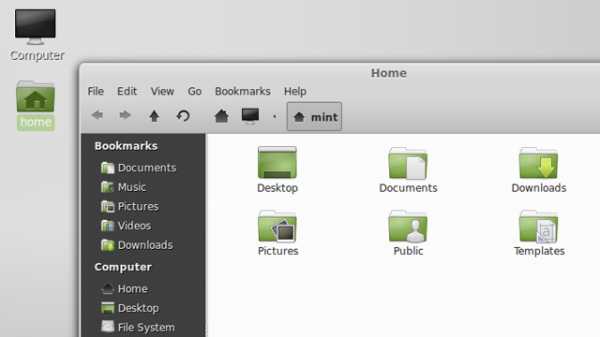
Linux прекрасен тем, что полностью открыт для изменений. ОС позволяет настроить каждый сантиметр на вашем компьютере, начиная от ярлыков и заканчивая работой окон. В случае с Ubuntu это осталось в прошлом. Дистрибутив не очень гибкий, особенно в сравнении с Mint. Так что для первой группы пользователей в данной ситуации больше подойдет именно Mint.
Какой дистрибутив лучше для начинающих пользователей?
Если вы хотите не просто установить новую операционную систему, а собираетесь стать более прошаренным пользователем Linux, то лучше всего начать с Mint. Данный дистрибутив гораздо больше расположен к различного рода взаимодействию и настройкам чем Ubuntu. Если же вам не нравится один из элементов, то можете просто изменить его. Плюс ко всему не забывайте о большей продуктивности.
Если же вы не собираетесь особо заморачиваться с новой ОС, то рекомендуем испробовать оба дистрибутива. Mint хорош не только своей скоростью, а и более интуитивным интерфейсом, хотя многие пользователи, привыкшие к Ubuntu, ни за что не хотят расставаться с меню Dash. Также стоит отметить и то, что Canonical готовят выпуск универсальной операционной системы Ubuntu, которая будет доступна как для ПК, так и для смартфонов.
Ubuntu vs. Mint: Какой Linux дистрибутив лучше для начинающих?:рейтинг 80 из 80 на основе 80 оценок.Всего 80 отзывов.
droidtune.com
Linux Mint vs Ubuntu в чем разница
.
Если вы новичок в мире Linux скорее всего вам рекомендовали установить Ubuntu или Linux Mint в качестве своего первого дистрибутива. Это неплохой совет, даже наоборот. Оба дистрибутива — это отличный выбор для нового пользователя, особенно если вы переходите с Windows.
Тем не менее вам наверное интересно, в чем же разница между Ubuntu и Linux Mint. Существует так много дистрибутивов Linux, и все они чем-то отличаются друг от друга. Также и отличаются Ubuntu и Linux Mint, но эти различия не такие серьезные как например между Ubuntu и ArchLinux. Мы рассмотрим несколько аспектов Ubuntu vs Linux Mint чтобы выяснить чем же они отличаются.
Разработка
Возможно вы уже знаете, что Linux Mint основан на Ubuntu, но давайте рассмотрим как все началось.
Сначала был Debian. В 2004 году Ubuntu была разработана как автономный дистрибутив основанный на нестабильной редакции Debian, с той же системой пакетов — deb. Спустя два года в 2006 вышла первая версия Linux Mint. Он был основан на Ubuntu (точнее на ее KDE редакции — Kubuntu) и использовал ее репозитории. Здесь мы видим первое различие — Ubuntu старше Linux MInt.
У Ubuntu также гораздо большая команда разработчиков чем у Mint. Она финансируется Марком Шатлвортом и его компанией Canonical, у которой есть несколько дочерних компаний и более 500 сотрудников по всему миру. Развитие Ubuntu и ее суб-проектов контролируется техническим советом Ubuntu и множеством команд инженеров которые трудятся над проектом.
С другой стороны у Linux MInt нет сложной структуры управления и поддержки, вместо этого он полагается на спонсоров и пожертвования от пользователей, а также на соглашения с разными компаниями. Лидер и основатель проекта Linux Mint — Климент Лефевр, также есть десятки сотрудников и разработчиков, объединенных в команды, которые помогают создавать, переводить, тестировать и улучшать новые версии Linux Mint. Разработчики в основном сконцентрированы в Европе, но есть несколько местных сообществ в Азии.
Именование
Оба, и Ubuntu, и Linux Mint имеют установленную систему именования новых версий. Традиционно каждому релизу Linux Mint присваивается женское имя, с окончанием на «a». До 2007 года Linux Mint выходил точечными релизами — 2.0, 3.0 и т д. В 2008 году Linux Mint перешел к мажорным номерам версии, например Linux Mint 5 LTS с кодовым именем Elissya. Но в 2014 году было возвращено точечное именование, начиная с 17 LTS, текущая версия 17.2, вышедшая в июне 2015 с кодовым именем Rafaela.
У Ubuntu всегда был номер версии с точкой, отражающий год и месяц выпуска. Релизы Ubuntu получают кодовое имя в алфавитном порядке состоящее с двух слов начинающихся с одной и той же буквы. Первое слово всегда прилагательное и второе означает какое-нибудь животное, как правило из редких видов.
Сначала Ubuntu не придерживалась алфавитного паттерна в именах. Ведь первые выпуски начинались на W и H, и никогда не было релизов с именами на A или С. Текущая версия Ubuntu 15.10 Wily Werwolf, и мы видим что она вышла в октябре 2015 года.
Циклы релизов
Новые версии Ubuntu выпускаются каждые 6 месяцев, это означает два релиза в год, обычно в апреле и октябре. Каждый релиз поддерживается на протяжении 10 месяцев, после чего для него перестают выпускаться официальные патчи и обновления.
Есть также LTS (Long Term Support) релизы, которые поддерживаются на протяжении пяти лет после выхода. На данный момент каждая четвертая версия Ubuntu — LTS, это значит, что они выходят каждые два года. Это были Lucid Lynx (10.04) в 2010 году, Precise Pangolin (12.04) в 2012 и Trusty Tahr (14.04) в 2014, следующая LTS запланирована на 2016.
Linux Mint следует схеме релизов Ubuntu. Тоже выпуская по две версии в году. Но график выхода не фиксированный и новые версии выходят как только они готовы, а это как правило через один два месяца после релиза Ubuntu. В Mint тоже есть LTS версии с поддержкой пять лет. Каждый четвертый релиз — LTS.
Последний LTS, Linux Mint 17 Qiana отличается особым циклом релизов. Вместо перехода на номер 18, разработчики решили портировать приложения и создать стабильную систему с обновлениями в меньших масштабах.
Редакции и издания
За много лет Ubuntu разрослась и выпускает несколько изданий для различных устройств и целей. Основное издание Ubuntu Desktop, или просто Ubuntu, еще есть Ubuntu Server и Ubuntu Touch для смартфонов и планшетов, облачное решение — Ubuntu Cloud, Ubuntu TV для телевизоров, а также китайская Ubuntu Kylin.
Ubuntu с набором программного обеспечения для обучения называется Edubuntu, система для работы с мультимедиа — Ubuntu Studio, Mythubuntu — для создания домашнего кинотеатра.
Также есть несколько версий Desktop Ubuntu с различными окружениями рабочего стола. Основная редакция Ubuntu Desktop поставляется с окружением по умолчанию Unity. Также есть Ubuntu GNOME, Kubuntu (KDE), Lubuntu (LXDE), Xubuntu (Xfce) и Ubuntu MATE. Последняя была признана официальной только в этом году.
Linux Mint поставляется в виде 32 или 64 битных версий с предустановленными мультимедийными кодеками или без них. Есть редакция для производителей оборудования- OEM. Начиная с 2010 года команда Linux Mint поддерживает версию Linux Mint Debian Edition основанную на Debian, в которой есть удобный инсталлятор. Официально поддерживаются два окружения рабочего стола LMDE MATE и Cinnamon, но пользователи могут установить окружение какое пожелают.
Cinnamon — собственное окружение Linux Mint, также есть MATE, KDE, Xfce. Раньше были Linux Mint Gnome, LXDE, и Fluxbox редакции но они активно не развиваются.
Читайте также Аналоги Notepad++ для Linux
Программное обеспечение
Если вы скачаете и установите редакцию Mint с кодеками, вы также получите Flash, Java и другие мультимедийные приложения поставляемые по умолчанию, в то время как в Ubuntu их нужно устанавливать вручную. Приложения по умолчанию похожи в обоих дистрибутивах — это Firefox, LibreOffice Thunderbrid, но Linux MInt также включает VLC, Pidgin и Gimp.
Пользователи также могут включить репозиторий Mint import и установить оттуда Opera, Picasa, Skype с помощью собственного менеджера пакетов — mintinstall. Это одно из приложений разрабатываемых командой Linux Mint. Они также разрабатывают minDesktop, mintBackup, mintUpload, mintConstructor и mintUpdate — стандартную утилиту для установки обновлений.
К тому же у Mint есть собственное меню называемое mintMenu и свой менеджер входа — MDM. Также разработчики Mint модифицировали несколько приложений поставляемых в Ubuntu — Grub, Xchar и Plymounth.
Ubuntu позволяет устанавливать новые приложения с помощью Центра приложений. Надо отметить что здесь есть некоторые коммерческие программы, которые нужно покупать.
Аппаратное обеспечение
Ubuntu поставляется по умолчанию предустановленной на настольных компьютерах, ноутбуках многих известных производителей, в том числе Dell, Lenovo, HP, Asus. Это отличный выбор для Mini-PC, пользователи могут приобрести Aura от Entoware или Meerkat — System76, оба поставляются с Ubuntu. Но самым большим успехом для Ubuntu есть запуск собственной операционной системы для смартфонов, и выход линейки смартфонов на ней, например BQ Aqaris.
У Linux Mint есть соглашение с несколькими компаниями которое позволяет приобрести компьютеры с Linux Mint как предустановленной ОС. Наиболее интересным проектом есть MintBox, мини-ПК, что производится CompuLab. Он распространяется по доступной цене, и 10% заработка уходит в Linux Mint.
Планы на будущее
Linux Mint всегда был известным своей удобностью. Разработчики пытаются обеспечить традиционный рабочий стол, что подходит как для начинающих так и для более опытных пользователей. Они вносят в систему с каждым релизом новые возможности, но в то же время не спешат делать радикальные изменения. Собственное окружение Cinnamon достигло версии 2.6, и получило новые возможности и улучшения. Ubuntu, начиная с версии 15.04 перешел на Systemd, ожидается что Linux Mint перейдет на него в 18 версии, также есть вариант, что Systemd будет доступен опционально вместе с Upstart.С другой стороны разработчики из Canonical не боятся представить в св
studylinux.ru
Что лучше Debian или Linux Mint
Linux Mint и Debian - два отличных дистрибутива Linux, один из них более новый, второй же начал свое развитие еще в 90 и за это время прошел очень длинный путь. Дистрибутивы очень похожи, поскольку, фактически Linux Mint основан на Debian. На самом деле, он основан на Ubuntu, которая была основана на Debian. Но несмотря на общие корни, они достаточно сильно отличаются и в первую очередь назначением.
В этой статье мы попытаемся сравнить эти оба дистрибутива, описать их преимущества и недостатки, чтобы вы смогли выбрать что лучше debian или linux mint именно в вашей ситуации. Сравнение разделим на разные категории.
Содержание статьи:
1. Основание и разработка

Первый выпуск Debian состоялся в 1993 году, он был основан Яном Мердоком, как стабильный дистрибутив для серверов и рабочих станций. Все время дистрибутив разрабатывался сообществом программистов со всего мира, а вопрос о принятии новых функций или добавлении тех или иных возможностей решается советом и открытым обсуждением между пользователями.
Linux Mint появился в 2008 году, как дистрибутив для начинающих пользователей. Он основан на Ubuntu, и таким образом, совместим с форматом пакетов Debian. Кроме того, есть версия, основанная на Debian. Дистрибутив разрабатывается командой под началом Клемента Лефевра. Большинство решений по поводу дальнейшего развития дистрибутива принимает команда разработчиков. Одним из таких решений был отказ от поставки мультимедийных кодеков по умолчанию. По дате создания Debian vs Mint отличаются очень значительно.
2. Формат пакетов и архитектуры
Debian по праву считается дистрибутивом с наибольшим числом пакетов в репозиториях, если не по количеству самих пакетов, то по количеству архитектур, для которых они собраны. На данный момент Debian поддерживает около 12-ти аппаратных платформ, вот некоторые из них: i386, amd64, armel, armhf, powerpc, ia64, mipsel, mipsel, s390x, arm64, ppc64el. Формат Deb был разработан для Debian, а это значит что и количество пакетов больше всего именно для этого дистрибутива.
Linux Mint официально поддерживает только платформы IA-32, x86-64. Формат пакетов используется тот же, что и для Debian, он совместим с репозиториями Ubuntu, а значит вы можете устанавливать те же программы, что и в Debian.
3. Программное обеспечение

В рамках проекта Debian была разработана система управления пакетами Deb, которая сейчас используется во всех, основанных на нем дистрибутивах. Она ничем не уступает распространенной среди Red Hat дистрибутивов - RPM. Debian проводит четкую грань между свободным и проприетарным программным обеспечением.
Мало того, что вместе с системой поставляется только свободное ПО, так еще для получения несвободных программ нужно подключить дополнительные репозитории. Но если вам это нужно, все настраивается очень быстро.
Linux Mint нацелен на начинающих пользователей, и сейчас в рамках его разработки выпускается окружение рабочего стола Cinnamon, основанное на Gnome 3 и имеющее привычный внешний вид, а также еще несколько обслуживающих программ, таких как резервное копирование, обновление, меню, и другие.
Требования к лицензии ПО не такие жесткие. Система содержит по умолчанию множество проприетарных драйверов, а некоторое закрытое ПО можно установить прямо из репозиториев. Большинство программ в репозиториях имеют достаточно новую версию, а также вы можете использовать PPA от Ubuntu.
4. Стабильность
Еще одно отличие Debian или Mint в версиях программ. Debian пытается быть максимально стабильной системой. Все должно быть очень хорошо протестировано, поэтому многие пакеты в репозиториях устаревают еще до того как туда попадут. Благодаря этому Debian остается самой стабильной системой
Он может применяться на серверах, но намного реже на компьютерах домашних пользователей. Вы можете достать новые версии программ из PPA Ubuntu или тестового репозитория Debian SID, но тогда рискуете понизить стабильность системы.
Linux Mint пытается быть стабильной системой, но получается у разработчиков это не очень. Система содержит новые версии программ, а это уже само по себе причина, по которой в системе могут быть баги. Многие утилиты от разработчиков Linux Mint содержат ошибки и неожиданно завершаются, а обновления, даже стабильного уровня могут сломать систему.
5. Безопасность

Это достаточно важный параметр и, к сожалению, отличие linux mint vs debian. У Debian большая команда разработчиков по всему миру и здесь точно есть кому следить за безопасностью. Обновления, закрывающие многие уязвимости выходят очень быстро.
Linux Mint имеет меньшую команду, она состоит из нескольких десятков человек. Обновления выходят тоже достаточно быстро. Но как показывает практика с безопасностью далеко не все гладко. В прошлом году сайт linux mint был взломан и вместо оригинальных образов, распространялись образы с бэкдором.
6. Окружение рабочего стола

Этот пункт не имеет особого значения в вопросе что лучше debian или linux mint, но все же система работает лучше с тем окружением, под которое она оптимизирована.
Debian по умолчанию поставляется с Gnome. Вы можете установить KDE, Mate, Xfce или любую другую среду, но система оптимизирована именно под Gnome. Как обычно, используется более старая версия, чтобы избежать возможных ошибок или проблем со стабильностью.
В LinuxMint по умолчанию используется собственная оболочка - Cinnamon. Своим интерфейсом она напоминает Gnome 2, но основана на программном стеке Gnome 3. Здесь поддерживается больше настроек, виджеты, перемещение панелей и многое другое. Кроме Cinnamon официально поддерживается окружение MATE.
7. Поддержка оборудования

Обе операционные системы используют одно и то же ядро Linux, а поскольку все драйвера оборудования встроены в ядро, то поддержка оборудования в этих дистрибутивах почти одинаковая. Но Linux Mint содержит по умолчанию различные проприетарные компоненты, а поэтому многие устройства будут поддерживаться без дополнительных настроек.
Выводы
В этой статье мы попыталась сравнить что лучше debian или mint, так чтобы вы могли выбрать какая именно система больше подходит вам. Что вы выбрали? Что бы посоветовали другим?
На завершение обзор Linux Mint 18.1:
Оцените статью:
Загрузка...losst.ru
Как сравнить вкусы Ubuntu в отношении потребления ресурсов и производительности?
Существует использование ресурсов, которые я сделал пару дней назад, о которых я упоминал в одном из ваших сообщений, на графике он будет выглядеть так:


Источником для обоих графиков является Какая разница между Ubuntu и его производными? и, как упоминалось там, их следует воспринимать легкомысленно, потому что они могут варьироваться. Пока я делал тесты, я заметил следующее:
-
Для всех случаев, когда максимальный объем ОЗУ был снижен, их общее использование ОЗУ также было ниже. Например, Lubuntu на компьютере с 4 ГБ ОЗУ будет использовать 165 МБ ОЗУ. Но если вы вытащили 2 ГБ ОЗУ и оставили всего 2 ГБ, он использовал бы 125 МБ ОЗУ. Если я снова возьму 1 ГБ, оставив только 1 ГБ, он будет использовать около 100 МБ ОЗУ. Таким образом, обычное использование ОЗУ может варьироваться в зависимости от объема общей ОЗУ.
-
Все дистрибутивы адаптируются к их оборудованию. Который сказал, если у вас низкий процессор ЦП, использование может быть больше, чем график. Если у вас более мощный процессор, они могут быть ниже графика для этого конкретного дистрибутива. То же самое можно сказать и о ОЗУ. Следует отметить, что Linux пытается использовать как можно больше ресурсов, чтобы иметь самую оптимальную систему. Не используется ОЗУ – это потерянное ОЗУ. Этот тип мышления НЕ следует путать с тем, как Windows использует ОЗУ. Оба используют эту дополнительную ОЗУ по-разному.
-
Значения в графиках могут различаться между различиями оборудования, версиями дистрибутива, версиями настольных систем, обновлениями и т. Д. Это просто дать конечному пользователю представление о том, как они сравниваются в одном конкретном случае.
Для FPS (производительность видео) я бы искал Phoronix March 2014 Desktop Performance
Если мы возьмем общий балл FPS для всех тестируемых тестов FPS, мы получим следующий график:

Но опять же, этот тип тестов может сильно измениться, если учесть тип видеокарты, версию драйвера, версию дистрибутива, версию на рабочем столе и т. Д.
Для графических требований все они не требуют многого, даже KDE, Unity и Gnome, но у вас должна быть хотя бы видеокарта, поддерживающая OpenGL 2.0+ (прямо сейчас, почти все). Если вы хотите измерить, как рабочие столы влияют на производительность FPS при использовании интерфейса Desktop, я могу сказать так:
Тяжелые рабочие столы – KDE Промежуточные рабочие столы – Unity, Gnome Легкие настольные компьютеры – Xfce, LXDE, OpenBox
Данные, показанные в Flexion , я считаю очень точными и дает представление об использовании памяти (Not CPU)
| Desktop Environment | Memory Used | | ---------------------|------------:| | Enlightenment 0.18.8 | 83.8 MiB | | LXDE 0.5.5 | 87.0 MiB | | XFCE 4.10.2 | 110.0 MiB | | LXQt 0.7.0 | 113.0 MiB | | MATE 1.8.1 | 123.0 MiB | | Cinnamon 2.2.13 | 176.3 MiB | | GNOME3 3.12.2 | 245.3 MiB | | KDE 4.13.1 | 302.6 MiB | | Unity 7.2.0.14 | 312.5 MiB |Теперь, если быть честным, все настольные компьютеры с момента их тестирования получили многочисленные обновления в отношении их рендеринга. Вот почему Phoronix сделал еще один тест FPS, в котором мы можем увидеть некоторые улучшения. Конечным результатом было то, что, по крайней мере, для Unity, он получил примерно на 10% лучшую частоту кадров в таких случаях, как Xonotic 0.7 (1920×1080), где он перешел от 112 (Low Benchmark) и 42 (High Benchmark) до 120 (Low Benchmark) & 63 (High Benchmark).
Для скорости меню это не сильно зависит от всех распределений. Если вы отключите онлайн-поиск в разделе «Безопасность и конфиденциальность» в настройках системы, это может быть быстрее Unity (Use Dash).
Последние мысли:
Выполняя все эти тесты, я узнал больше, чем думал. Например, я действительно не ожидал, что KDE будет использовать этот небольшой объем ресурсов. Я думал, что это займет 1 ГБ ОЗУ. Еще одна вещь, которую я узнал, это то, насколько быстро Lubuntu и Xubuntu были терминами загрузки и использования всей системы. конечно, почти общий факт остается, чем меньше ресурсов используется в распределении, тем меньше вариантов у вас будет.
Таким образом, пользователь Kubuntu или Ubuntu может пользоваться несколькими функциями, такими как совместное использование Samba, упрощенная конфигурация печати и многие другие функции, но пользователю OpenBox или LXDE было бы сложнее или потребовалось бы больше времени для достижения тех же целей (например, совместное использование папки).
Если вы хотите увидеть конкретное использование CPU / RAM для упомянутых здесь случаев, я предлагаю вам прочитать, в чем разница между Ubuntu и его производными? который показывает, как каждый дистрибутив вел себя под разными нагрузками, кроме другой информации.
ubuntu.fliplinux.com
В сравнении: Ubuntu VS Linux Mint
Ubuntu vs. Linux Mint: лучше и лучше!
Ubuntu и Mint оба распределения операционной системы Linux. Так что нет никакого соперничества между ними. Обе операционные системы являются одними из лучших настольных операционных систем, Linux может предложить. Несмотря на то, Монетный двор был изначально основан на Ubuntu, но он взял другой путь с тех пор. Здесь мы стремимся предоставить некоторые логические сравнения между двумя операционными системами.
Разработка и обновление
Наиболее популярным из дистрибутивов Ubuntu разработан крупной компании, Canonical, с большой инфраструктурой и сотни сотрудников. Mint больше совместных усилий пользователей, при финансовой поддержке со стороны доноров и спонсоров. По этой причине, вы можете рассчитывать на новых версии Ubuntu (поддерживается в течение девяти месяцев), как по маслу каждые шесть месяцев, с новым «долгосрочная поддержкой» выпуск (поддерживается в течение пяти лет) каждые два года. Mint следует той же схеме, но только вопрос его новые версии, когда они считают их «готовы.» Поддержка версий Mint аналогична.
Графический интерфейс пользователя (GUI)
рабочий стол по умолчанию для Ubuntu является «Единство», в то время как для монетного двора это «Корица». Хотя, на рабочем столе может быть выбран в соответствии с нашими предпочтениями мы сравним два рабочих столов по умолчанию.
Единство в Ubuntu ставит планку в левой части экрана по вертикали называется как док. Этот док отображает значки всех необходимых и часто используемых приложений для легкого доступа. Это показывает иконки для настройки, Ubuntu Software Center, Libre Office Writer, а также файлы среди других. В верхней части экрана, строка меню отображается, показывающими параметры текущего приложения, как близко, минимизировать и т.д. наряду с другими значками системы, как Bluetooth, Wi-Fi, аккумулятор, объем среди других. Существует икона предоставляется вам в верхней части меню дока, который поможет вам найти все другие приложения и файлы. Поиск приложений из меню поиска может быть обременительными для начинающих пользователей, иногда потому, что приложения не доступны непосредственно.
С другой стороны, рабочий стол по умолчанию для монетного двора называется «Корица». Это более традиционное в своих отношениях. Он предоставляет вам с панели задач справа в нижней части экрана с меню всплывают кнопки. Всплывающее отображает все приложения, установленные в системе вместе со всеми настройками системы. Панель задач также содержит значки всех приложений, открытых в данный момент и быстро значки сети, батареи и т.д.
Представление
Если ваше предпочтение при выборе операционной системы является скорость и производительность, то вы определенно должны выбрать для Linux Mint. Linux Mint очень удобно для систем с меньшей конфигурацией, поскольку она требует меньше использования процессора.
Адаптации
Операционные системы Linux известны своими настройками. Это дает вам полную свободу, чтобы настроить операционную систему в соответствии с вашими потребностями. Это, как говорится, когда речь идет о Ubuntu или монетный двор, Монетный двор предлагает гораздо больше настроек, чем Ubuntu. Ubuntu все еще есть много, чтобы предложить в области настройки, но Mint просто восторг, если вы любите экспериментировать с системой
Программное обеспечение и Кодеки
Пользователям необходимо некоторое программное обеспечение предварительно установленные в их системе, а некоторые аудио / видео кодеки, а также для воспроизведения определенного типа видео или аудио формата. Mint имеет предварительно установленные программные обеспечения для этой цели. В то время как Ubuntu позволяет установить программное обеспечение после установки которой не было раньше. Linux Mint поставляется с различными предварительно установленные кодеки и программного обеспечения, которые вы должны установить позже в Ubuntu. Некоторые из программного обеспечения предварительно установленных в Ubuntu являются Pidgin, VLC плагин и Banshee, которые не установлены в Ubuntu. Ubuntu имеет свои собственные приложения, как «Empathy», но независимо от того, какой аромат от Linux вы выбираете, Монетный двор лучше.
Оба этих популярных дистрибутивов являются хорошим дополнением к операционной системе Linux. Mint является более удобным и всегда более безопасным выбором, хотя Ubuntu поставляется с предварительно установленной на многих больше компьютеров, чем монетный двор - так что, если это, как вы вводится в Linux, она может быть проще просто придерживаться того, что у вас есть. пользователи Давние найдут Ubuntu более привычным и удобным в использовании. Те, со старым оборудованием будет найти лучшую работу с мятой, и тех, кто любит настраивать их установки могут быть удивлены, узнав, что они будут делать лучше с мятой, а также.
www.psychz.net
Ubuntu или Mint - какой дистрибутив Linux выбрать новичку?
Нет ничего сложнее, чем выбрать свой первый дистрибутив Linux, будь Вы продвинутым пользователем или же полным новичком. Но какой дистрибутив на самом деле лучше для начинающих? В этой статье мы постараемся рассказать о главных различиях между Ubuntu и Mint, двумя самыми популярными дистрибутивами для новичков и проведем небольшой эксперимент.
Mint фактически основан на Ubuntu, но эти два дистрибутива довольно далеко ушли друг от друга.Тем не менее, они оба предназначены для легкого использования, просто используют разные подходы к этому. В этой статье мы постараемся показать сильные и слабые стороны каждого дистрибутива.
Люди которые ищут «лучший дистрибутив linux для новичка», обычно разделяются на две группы: первая группа технически продвинутых, которые хотят изучить Linux в первый раз, потому что им нравится идея свободной операционной системы, которая дает им полную свободу. Вторая группа, состоит из людей, которые ничего не знают о Linux. Обычно они пытаются установить Linux на своем старом компьютере, чтобы ускорить его или для того чтобы избежать очередного заражения своего ПК вирусами.
Mint и Ubuntu часто позиционируют себя как лучшие дистрибутивы для обоих групп новичков. Но то, что может быть лучше для одной группы, не всегда будет лучше для другой, поэтому мы постараемся помочь Вам с выбором.
Различия между Mint и Ubuntu
Напомним, что Mint построена на базе Ubuntu, но со временем они стали абсолютно разными. Каждый дистрибутив имеет свои собственные модификации, но сегодня мы будем сравнивать две основные версии каждого из них: интерфейс Unity в Ubuntu для настольных компьютеров, и интерфейс Cinnamon в Linux Mint для настольных компьютеров. Мы приведем основные различия.
Основной интерфейс
В то время как Ubuntu и Mint имеют схожие элементы интерфейса, каждый из дистрибутивов разработал свои собственные оболочки рабочего стола, что делает их очень разными. Проще говоря Ubuntu, скорее всего пытается быть похожей на Mac OS X, в то время как Mint больше похожа на Windows.
| Ubuntu — Unity | Linux Mint — Cinnamon |
Unity интерфейс Ubuntu — это панель, с большими иконками для всех ваших любимых программ, которые можно настроить для любых ваших нужд. В верху показывается текущее запущенное приложение, а также беспроводные подключения: Wi-Fi и Bluetooth, и другие быстрые настройки. Панель легко можно настроить под себя, нажав на значок «Dash» на приборной панели в верхней части. Там же вы можете ввести название приложения или любого документа для поиска.
Cinnamon интерфейс Mint, придерживается панели задач в нижней части окна. На панели задач есть небольшое всплывающее меню, в котором перечислены большинство приложений и настроек компьютера. Оно очень похоже на меню Пуск в Windows и позволяет просматривать установленные приложения, в различных категориях. При открытии приложения, на панели задач оно появляется в виде кнопки как и в Windows. Вы даже можете добавить несколько ярлыков в быстрый запуск как на Windows.
Когда становится вопрос о простоте использования, нельзя однозначно выявить лидера, оба интерфейса имеют свои преимущества и особенности. Панель Ubuntu является довольно простой в использовании
boutnew.ru
- Управление компьютером открыть через командную строку
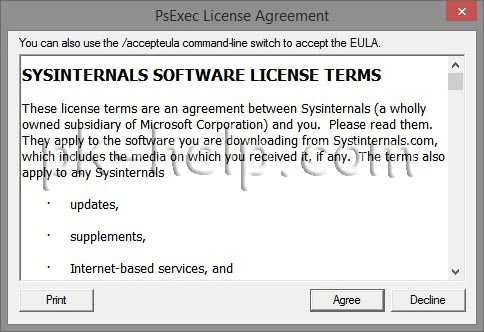
- Мигает лампочка монитора и черный экран

- На майл не приходят письма что делать

- Как на виндовс 10 ставить пароль на

- Браузер включается сам

- Как сделать загрузочную флешку с ультра исо

- Как добавить в telegram русский язык

- Word слияние документов
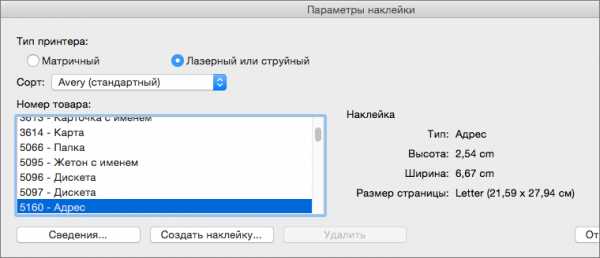
- В интернете не загружаются видео

- Как в одноклассниках посмотреть мои подарки
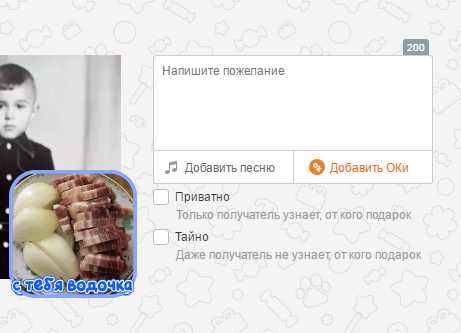
- Пароль на windows 10


